アナリティクスでは、必要なフィルタリングを設定後、定期的にレポートをメール配信することができます。
レポートを自動メール配信することで、稼働状況を定期的に確認し、プロセスの自動化にお役立ていただけます。
利用できるプラン
レポートのスケジュールは Dialpad Connect、Dialpad Sell、Dialpad Support の Pro または Enterprise プランで利用いただけます。
レポートのスケジュールを作成
はじめにレポートを作成し、スケジュールします。
手順:
アナリティクスを開きます。
フィルター設定して希望のレポートを作成します。
[エクスポート (.csv)] を開きます。
[スケジュール] をクリックします。
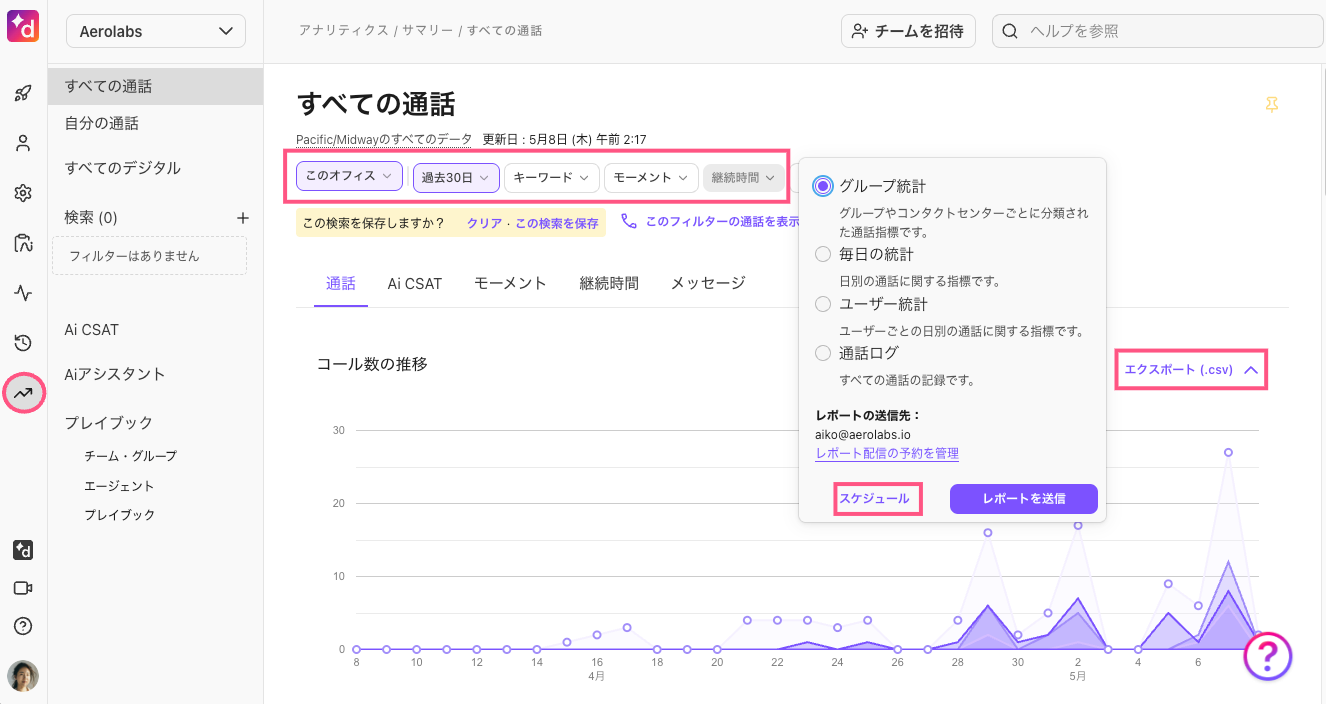
スケジュールを設定します:
レポートに名前を付けます。
適切なフィルターが選択されていることを確認します。ここで表示されるフィルターの条件でデータが抽出されます。フィルターに誤りがあればアナリティクス画面に戻り、適切なフィルターを選択してください。
[頻度を調整する] をクリックして配信するタイミングを設定します。レポートが配信される週、曜日、時間を指定できます。
レポートのオプションでは、配信するレポートにチェックを入れます。
[変更を保存] をクリックします。
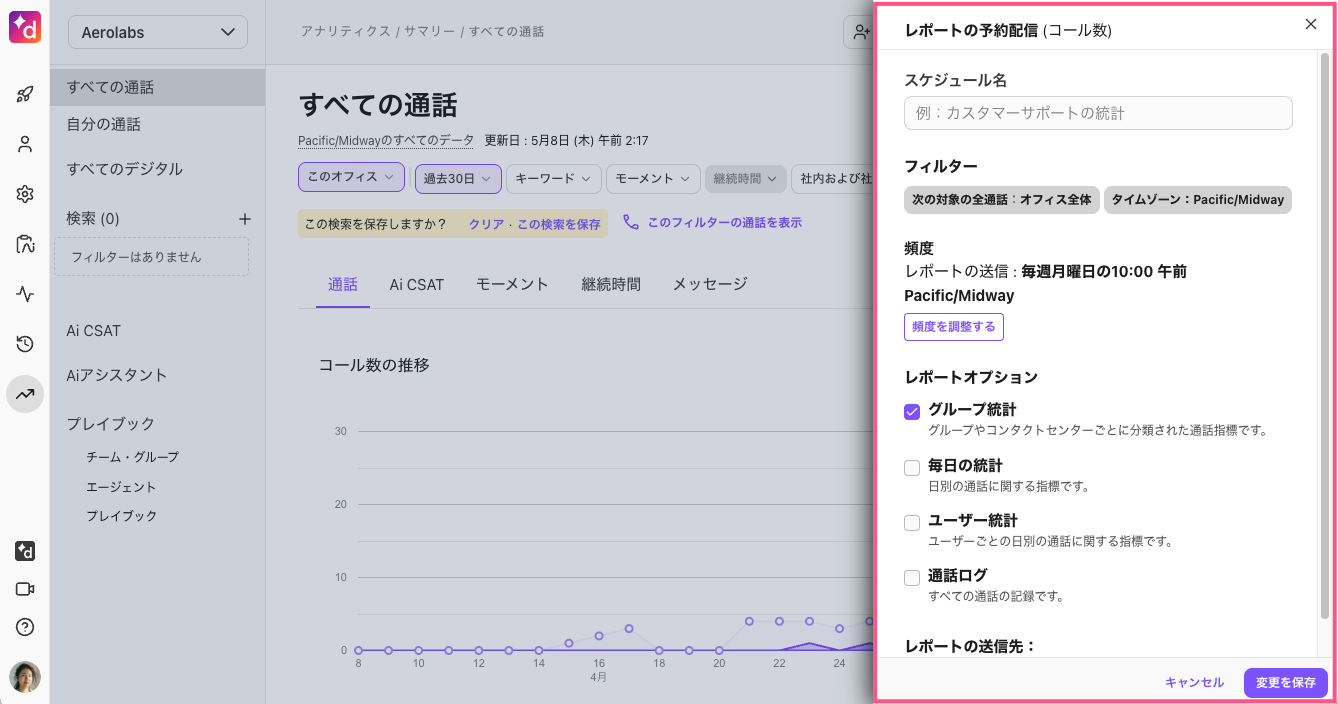
レポートのスケジュールを編集または削除
[エクスポート (.csv)] > [レポート配信の予約を管理] をクリック、あるいは
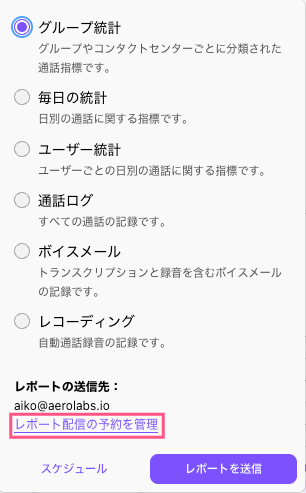
dialpad.com > [個人設定] > [レポートスケジュール] を開きます。
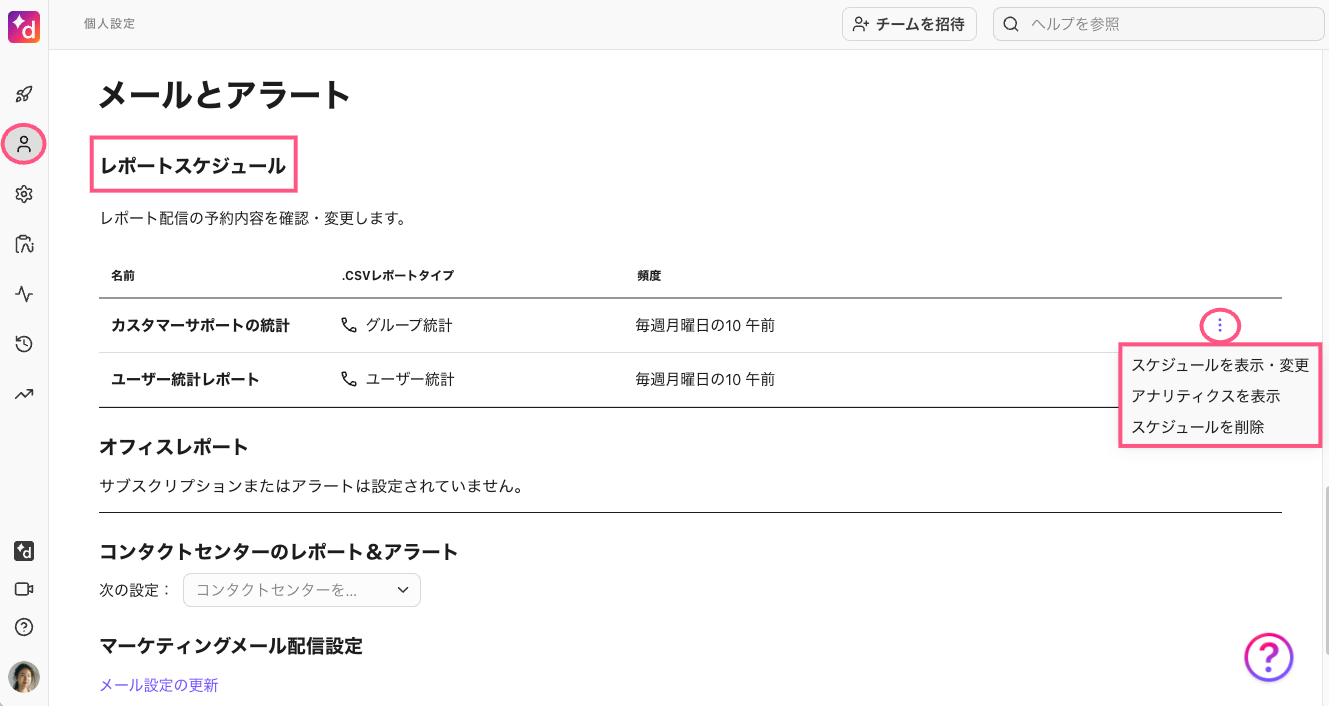
既存のスケジュール右の [︙] をクリックしてオプションを選択します:
[スケジュールを表示・変更]:アナリティクスのスケジュール編集を開きます
[スケジュールを削除]:既存のスケジュールを削除します
[アナリティクスを表示]:スケジュールしたフィルター条件のアナリティクスチャートに遷移します。
FAQs
配信先を自分以外の誰かに設定できますか?
できません。レポートのスケジュールは作成者の Dialpad アカウントにひもづくメールアドレスに配信されます。Dialpad では作成者以外のメールアドレスを配信先に指定することはできませんが、お使いのメーラーで転送設定が可能かどうかご確認ください。
レポートのスケジュールに他のフィルターを適用できますか?
現時点ではターゲット (ユーザおよびグループ) のフィルターのみ適用されます。スケジュール設定前に他のフィルターを指定した場合でもそれらのフィルターは無効になります。
どの期間のデータが配信されますか?
設定した周期が適用されます。[毎日] を選択した場合、前日のデータが指定した時間に配信されます。[週] を選択した場合は、指定した曜日の前日までの1週間分のデータが指定した時間に配信されます。[月間] を選択した場合、指定した日付の前日までの1ヶ月分のデータが指定した時間に配信されます。
時間はオフィスのタイムゾーンが適用されます。
[毎日] を選択した場合にすべてのデータが含まれません。
データは定期的 (リアルタイムではない) にシステムにロードされます。配信を 8AM に設定した場合、すべてのジョブが指定した時間までに完了しない場合があります。
なお、前日のデータは翌日の午前4時以降に反映されます。前日の通話をすべて含ませるには、翌日午前5時以降の配信をご検討下さい。参照記事
メールのダウンロードボタンの有効期限は?
72時間です。72時間をすぎるとダウンロードは無効になります。
すべてのレポートが表示されません。
レポートの種類はクリッするタブによって表示内容が異なります。例えば、CSATや勤務中統計などをスケジュールするには、アンケートやエージェントステータスのタブをクリックしてください。
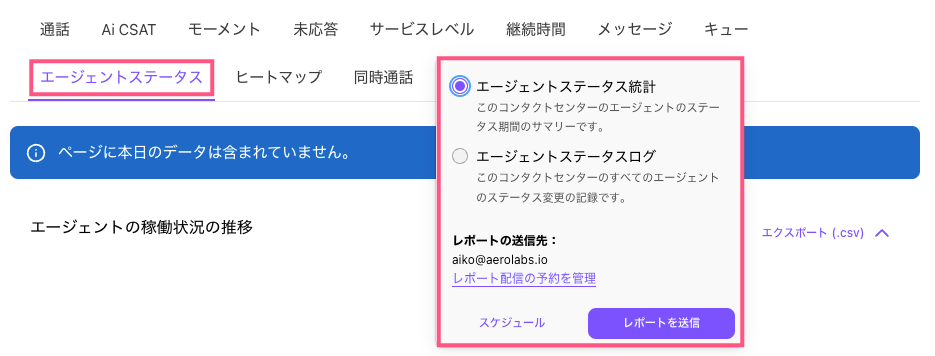
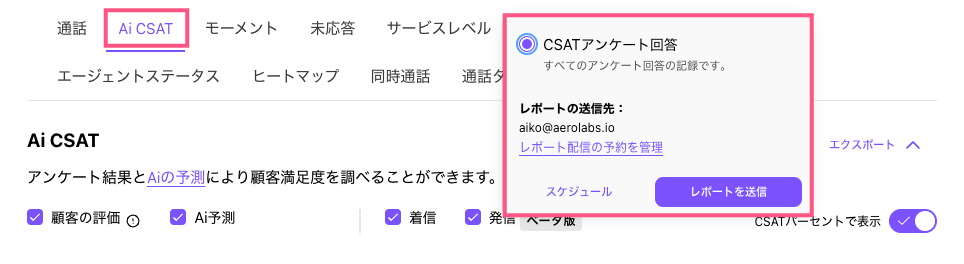
複数コンタクトセンターのエージェントステータスログやエージェントステータス統計をエクスポートできないのはなぜですか?
エージェントステータスログやエージェントステータス統計は、コンタクトセンターごとに集計されており、ユーザーごとや複数のコンタクトセンターでエクスポートすることはできません。
エクスポートやスケジュールの事象が発生した場合は、フィルター条件を再確認し、レポートの作成可能なオプションであるかどうかご確認ください。